iX500 부품 및 기능
이 단원에서는 ScanSnap 각 부품과 기능에 대해서 설명하고 있습니다.
앞면
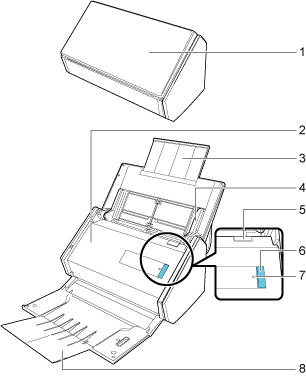
| 번호 | 명칭 | 설명 |
|---|---|---|
| 1 | ADF 용지 츄트(커버) (*1) | ADF 용지 츄트를 열어서 ScanSnap을 사용합니다. ADF 용지 츄트를 열면 ScanSnap이 켜집니다. 그런 다음 문서를 올려 놓을 수 있습니다. |
| 2 | ADF 상부 | 열어서 걸린 문서를 제거하고, 롤러 세트를 교체하거나 ScanSnap의 내부를 청소합니다. |
| 3 | 연장대 | 긴 문서를 스캔할 때 연장대를 당깁니다. |
| 4 | 사이드 가이드 | 문서가 비뚤어지지 않도록 문서의 너비에 맞춰 조정합니다. |
| 5 | ADF 해제 탭 | 본 탭을 당겨 ADF 상부를 엽니다. |
| 6 | [Scan] 버튼 (*1) | 스캔을 시작합니다. 스태커가 닫혀 있어도 누를 수 있습니다. ScanSnap의 상태를 다음과 같이 표시합니다. 파란색 (점등): 준비 파란색 (깜빡임): 스캐닝 모드 주황색 (깜빡임): 오류 |
| 7 | Wi-Fi 표시기 | ScanSnap과 무선 액세스 포인트 간의 연결 상태를 다음과 같이 표시합니다. 파란색 (점등): 준비 파란색 (깜빡임): 대기 주황색(점등): 연결할 수 없음 주황색 (깜빡임): 연결할 수 없음(WPS 오류) |
| 8 | 스태커 | 스태커를 사용하기 위해 엽니다. 배출된 문서를 계속 쌓습니다. |
| *1: | 자동 전원 꺼짐 기능으로 인해 ScanSnap이 자동으로 꺼진 경우, [Scan] 버튼을 누르거나(이렇게 하면 스캔을 시작하지 않음) ADF 용지 츄트 (커버)를 닫은 다음 다시 열어서 ScanSnap을 다시 켭니다. 자세한 내용은 자동 전원 끄기(iX1600 / iX1500 / iX1400 / iX1300 / iX500 / iX100 / SV600 / S1300i)를 참조해 주십시오. |
뒷면
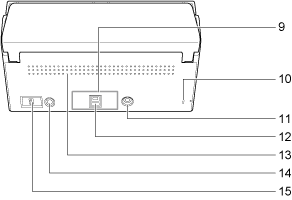
| 번호 | 명칭 | 설명 |
|---|---|---|
| 9 | 스티커 | 소프트웨어를 설치한 후 이 스티커를 제거합니다. |
| 10 | 보안 케이블 슬롯 | 도난 방지의 보안 케이블 연결에 사용됩니다. (시판용 사용 가능) |
| 11 | 전원 커넥터 | 전원 케이블을 연결하는데 사용됩니다. |
| 12 | USB 커넥터 | USB 케이블을 연결하는데 사용됩니다. |
| 13 | 환기구 | ScanSnap 내부에서 뜨거운 공기를 환기시키는 구멍입니다. |
| 14 | WPS 버튼 | 누름 버튼 방식을 사용하여 이 버튼을 눌러서 WPS 호환 무선 액세스 포인트로 연결합니다. |
| 15 | Wi-Fi 스위치 | 이 스위치를 켜서 ScanSnap을 무선 LAN에 연결합니다. |